-
كيفية الانتقال من مضيف ESXi إلى آخر باستخدام vMotion؟
-
كيفية نقل VM إلى مضيف VMware ESXi آخر بدون vMotion؟
-
كيفية نقل VM عن طريق تصدير واستيراد قالب VM يدويًا؟
-
كيفية نقل VM إلى مضيف آخر باستخدام VMware PowerCLI؟
-
كيفية نقل VM إلى مضيف آخر باستخدام Vinchin Backup & Recovery
-
الاستنتاج
VMware vSphere هو حل افتراضي ممتاز، يساعد الشركات والمؤسسات على بناء بيئة افتراضية ببدء سهل وأداء مستقر. هناك طريقة مشتركة لإدارة البيئة الافتراضية، وهجرة VM، ونقل VM نقل VM من مضيف ESXi إلى آخر.
نقل الـVM يساعد على تحسين كفاءة العمل في البيئة الافتراضية. إذا كان هناك مضيف معين يعاني من تحمّل زائد، فإن نقل الـVM يدويًا إلى مضيف ESXi آخر يمكن أن يخفف الوضع. كما يكون نقل الـVM مفيداً للصيانة الخالية من الإيقاف عن العمل للسيرفر، وسرعة تكوين الـVM، أو إصلاح مشكلة التوافق بعد ترقية ESXi.
هناك العديد من الطرق لنقل VM. حسب الاحتياجات المختلفة في المواقف المختلفة، يمكنك اختيار الطريقة المناسبة لبيئتك الافتراضية.
كيفية الانتقال من مضيف ESXi إلى آخر باستخدام vMotion؟
vMotion هو نوع من التنقل المباشر في vSphere، وهذا يعني أن الـ VM سيتم نقلها إلى مضيف آخر بينما يكون نظام التشغيل الضيف قيد التشغيل. يمكن استخدام هذه الميزة عندما يتم استيفاء بعض المتطلبات والقيود، مثل ترخيص vMotion، وتكوين الشبكة، والتخزين المشترك، وأي عوامل أخرى. إذا فشل vMotion بسبب خطأ ما، فإن الـ VM سيتم إعادة وضعه على المضيف الأصلي.
بعد ترخيص وتكوين البيئة الافتراضية بشكل صحيح، يمكنك تنفيذ vMotion لتغيير مضيف الـ VM.
1. ادخل إلى vCenter، وابحث عن الـVM التي تريد نقلها
2. انقر بزر الماوس الأيمن على الـ VM، ثم اخترMigrate
3. حدد Change compute resource only، ثم انقر فوق Next
4. حدد مورد حساب جديد للجهاز الافتراضي، ثم انقر فوق Next
5. حدد الشبكات للجهاز الافتراضي، ثم انقر فوق Next
6. حدد أولوية vMotion. يُنصح بتفعيل خيار Schedule vMotion with high priority، ثم انقر فوق Next
7. مراجعة تفاصيل المهمة وتقديمها
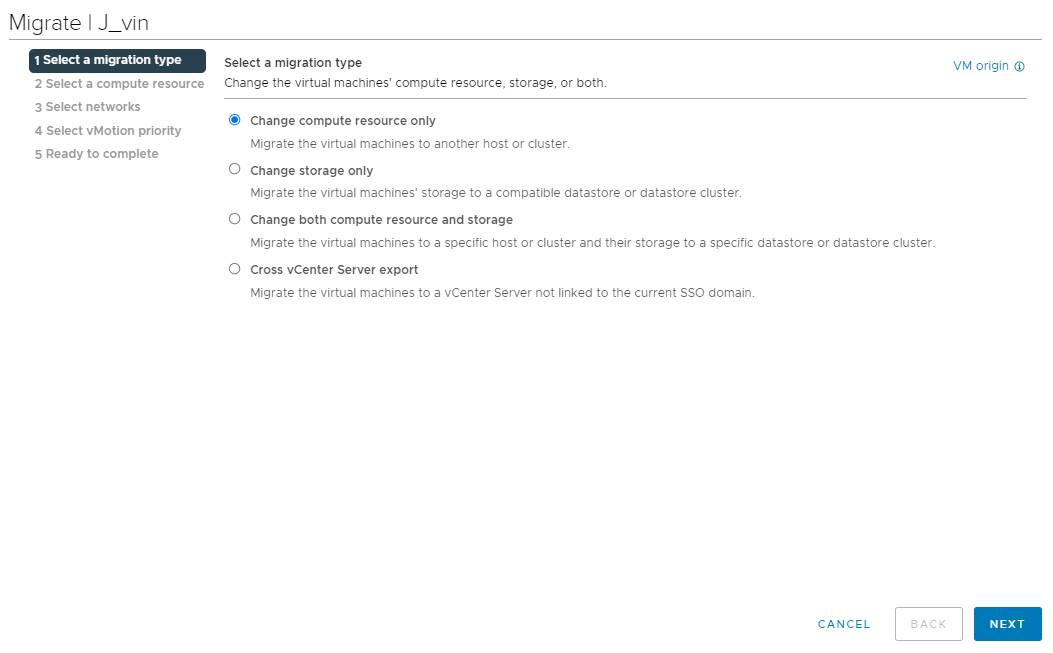
إذا فشلت vMotion لسبب ما، اتبع إصلاح الدليل غير قادر على ترحيل VM إلى مضيف آخر لاستكشاف المشكلة.
هناك أيضًا حركة متقدمة عبر vCenter vMotion لمساعدتك في نقل VM من مركز vCenter إلى آخر.
كيفية نقل VM إلى مضيف VMware ESXi آخر بدون vMotion؟
vMotion ليست الطريقة الوحيدة لترحيل VM في vSphere. إذا لم يستطع الترخيص والتكوينات تلبية متطلبات وقيود vMotion، فإن الهجرة الباردة لا تزال متاحة في vSphere لترحيل VM بدون vMotion.
الانتقال البارد يعني إيقاف أو تعطيل الجهاز الافتراضي أثناء عملية النقل. تتشابه باقي الخطوات مع vMotion، فقط انقر بزر الماوس الأيمن على الجهاز الافتراضي، واختر النقل، ثم اكتمل العملية باستخدام ساحة النقل.
كيفية نقل VM عن طريق تصدير واستيراد قالب VM يدويًا؟
إذا تم نشر vCenter في بيئة افتراضية، فلا يزال لديك عميل ESXi لمساعدتك في نقل VM. مثلما تقوم بنسخ ولصق الملف على الكمبيوتر الشخصي، يمكنك أيضًا تصدير قالب VM من مضيف ESXi ثم استيراد قالب VM على مضيف آخر لترحيل VM.
كيفية نقل VM إلى مضيف آخر باستخدام VMware PowerCLI؟
لترحيل VM بشكل أكثر تقنية، ستكون بعض الأوامر مع PowerCLI مفيدة. قبل كتابة أوامر الهجرة، تأكد من تثبيت PowerCLI في بيئة افتراضية أو تنزيله من صفحة VMware.
الأمر الذي تحتاجه لترحيل VM من مضيف إلى مضيف آخر هو:
Get-VM -Name VM | Move-VM -Destination 10.23.112.235
VM هو اسم VM المستهدف و 10.23.112.235 هو عنوان IP لخادم الوجهة.
كيفية نقل VM إلى مضيف آخر باستخدام Vinchin Backup & Recovery
Vinchin Backup & Recovery هو حل احترافي احتياطي واسترداد VM يمكن أن يساعدك بسهولة على النسخ الاحتياطي وترحيل ESXi VM. يمكنك نقل VM من خلال استعادة VM من النسخة الاحتياطية على مضيف آخر، حتى عبر vCenter أو كلاستر. بالإضافة إلى ذلك، يدعم Vinchin Backup & Recovery منصات فيرتيوليزציה أخرى مثل XenServer، XCP-ng، Red Hat Virtualization، oVirt، Oracle Linux KVM، وما إلى ذلك، وهذا يعني يمكنك أيضًا تنفيذ عملية نقل V2V باستخدام نسخة احتياطية للVM على ESXi.
قبل مهاجرة VM ESXi، يجب عليك إضافة كل من المضيف المصدر والمضيف الهدف إلى خادم Vinchin وعمل نسخة احتياطية للVM للخطوات التالية.
الخطوة 1. اختيار الـ VM التي تريد نقلها
قم بتسجيل الدخول إلى Vinchin Backup Server عبر متصفح الويب > قم بتوسيع VM Backup على اليسار > اختر Restore > حدد نقطة استعادة معينة للVM التي ترغب في ترحيلها من القائمة > انقر فوق Next

الخطوة 2. اختيار المضيف الهدف
فقط اختر المضيف الوجهة من القائمة. > انقر فوق Next

ملاحظة: يدعم Vinchin Backup & Recovery عمليةانتقال V2V. إذا قمت بإضافة منصات افتراضية أخرى وترغب في تنفيذ انتقال V2V، فما عليك سوى اختيار المضيف المناسب هنا.
الخطوة 3. اختيار استراتيجية الاستعادة
تحديد استراتيجيات الاستعادة بما في ذلك الجدول الزمني والسرعة ومتعددة الأحزمة واستراتيجية النقل، إلخ. > انقر فوق Next

الخطوة 4. تقديم الوظيفة
اعطي اسمًا للاستجابة > انظر إلى تفاصيل العمل > انقر فوق Submit لإرسال العمل

يسهل استخدام Vinchin Backup & Recovery في نقل بيانات VM وقد تم اختياره من قبل آلاف المستخدمين لنسخ VM الاحتياطي والترحيل. يمكنك بسهولة تجربة هذا النظام المريح من خلال تجربة كاملة لمدة 60 يومًا. فقط انقر فوق الزر لتنزيل حزمة التثبيت.
الاستنتاج
انتقال VM يساعد في توزيع الأحمال، صيانة الخوادم، تكوين VM سريع، وما إلى ذلك. لنقل VM من استضاف واحد ESXi إلى آخر، يمكنك استخدام vMotion أو نقل بارد داخل vCenter، أو تصدير وواردات VM يدويًا، أو كتابة الأمر في VMware PowerCLI.
Vinchin Backup & Recovery هو الأداة الموصى بها لنقل VMware لك، حيث تتيح لك المزيد من الخيارات مع أقل متطلبات أو قيود. لا تفوت تجربة النسخة المجانية.
شارك على







